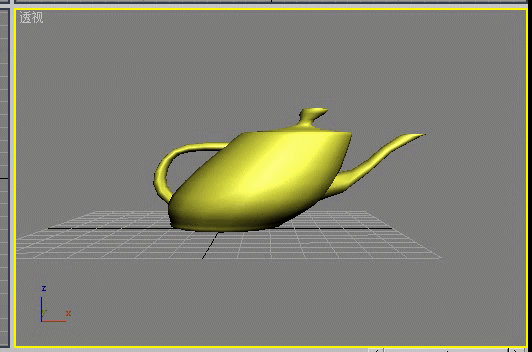1、打开3ds max软件,在视图中创建一个茶壶。

2、选中茶壶,打开“修改器”菜单,选择“参数化变形器”中的“倾斜”命令,为茶壶应用“倾斜”变形器。

3、调整“参数”卷展栏中的“倾斜数量”值为 70.0 ,将“倾斜轴”设置为 Z 轴。

4、勾选“限制效果”选项,单击选择“自动关键点”按钮。
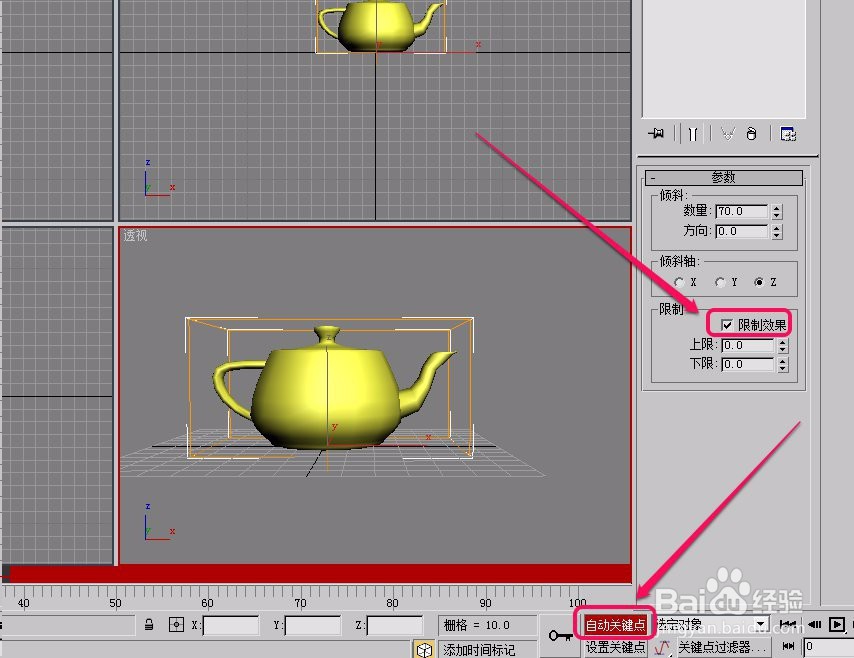
5、将时间轴滑块移动到第 0 帧,设置“上限”值为 0.0 ,“下限”值为 -40.0
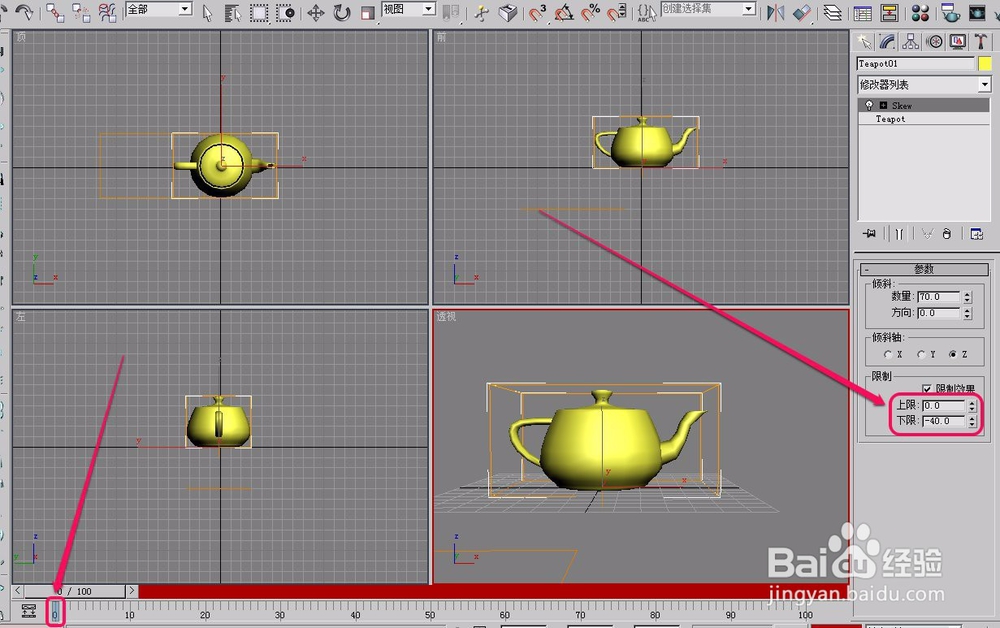
6、将时间轴滑块移动到第 100 帧,设置“上限”值为 50.0
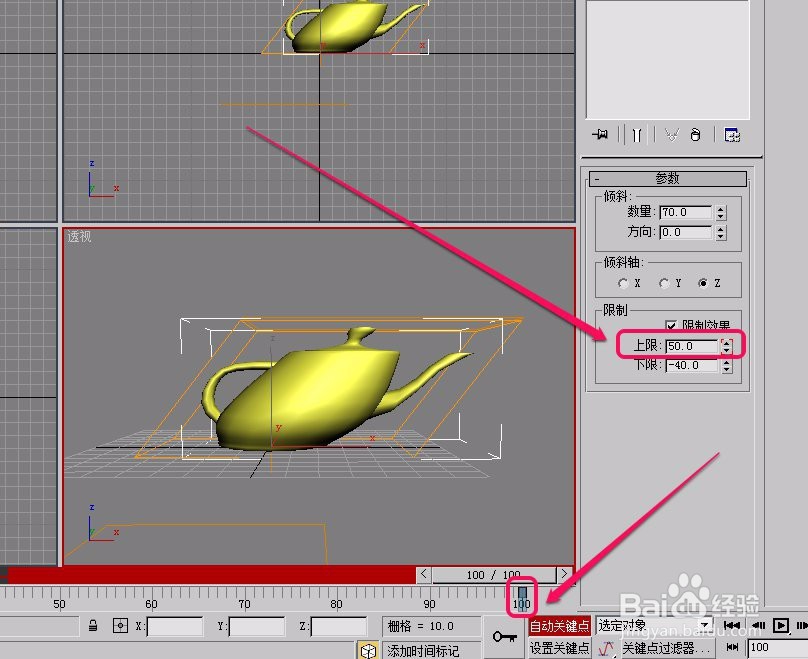
7、取消选择“自动关键点”按钮。

8、启动播放,可以看到,茶壶的“倾斜”动画就制作好了。